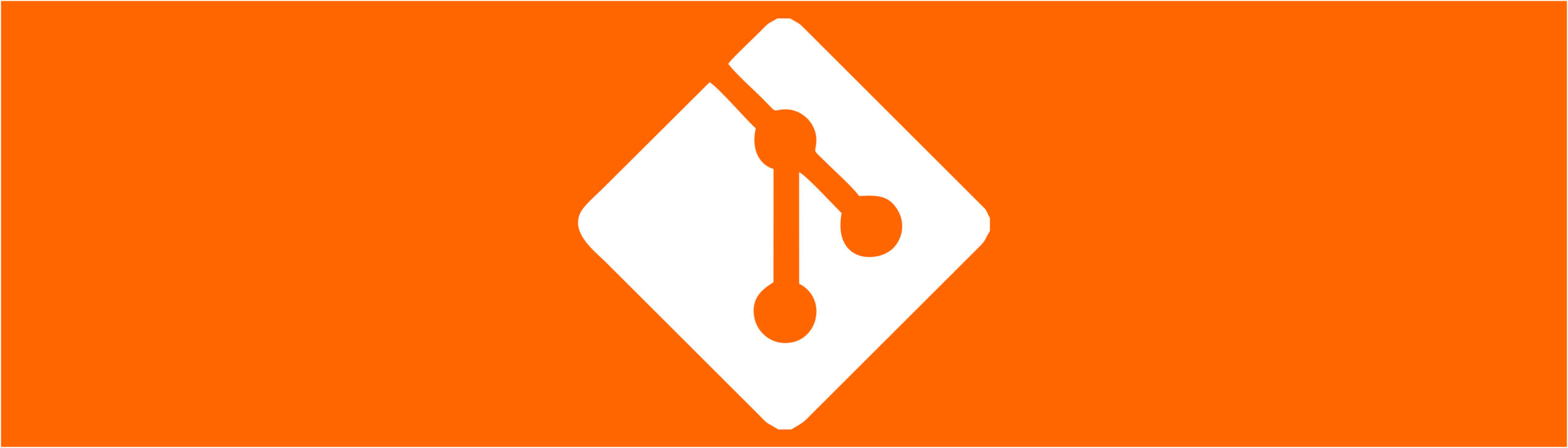
Usando o git cherry-pick no Git: Quando e Como Usar
O git cherry-pick é um dos comandos mais poderosos e versáteis no Git, mas muitas vezes é mal compreendido ou... Leia mais
Desenvolvedor de Software

Vamos a mais um post HOW TO….
Abra o Terminal: Você pode fazer isso procurando por “Terminal” no menu de aplicativos ou pressionando Ctrl+Alt+T.
Adicione o PPA do DBeaver à sua lista de repositórios: Execute o seguinte comando no terminal:
sudo add-apt-repository ppa:serge-rider/dbeaver-ce
Para instalar o DBeaver no Linux Mint ou qualquer outra distribuição baseada no Ubuntu via PPA, você precisa adicionar o repositório PPA do DBeaver à sua lista de fontes de software e então instalar o pacote. Aqui estão as etapas detalhadas:
Ctrl+Alt+T.
sudo add-apt-repository ppa:serge-rider/dbeaver-ce
Este comando adiciona o PPA oficial do DBeaver Community Edition (CE) à sua lista de fontes de software. Você precisará inserir sua senha e confirmar a adição pressionando Enter quando solicitado.
Atualize a lista de pacotes: Após adicionar o PPA, é uma boa prática atualizar a lista de pacotes disponíveis para garantir que seu sistema esteja ciente do novo repositório. Faça isso executando:
sudo apt-get update
Instale o DBeaver: Com o repositório adicionado e a lista de pacotes atualizada, agora você pode instalar o DBeaver usando o seguinte comando:
sudo apt-get install dbeaver-ce
Inicie o DBeaver: Após a instalação, você pode iniciar o DBeaver através do menu de aplicativos do seu sistema, procurando por “DBeaver”, ou pode iniciar pelo terminal com o comando dbeaver.
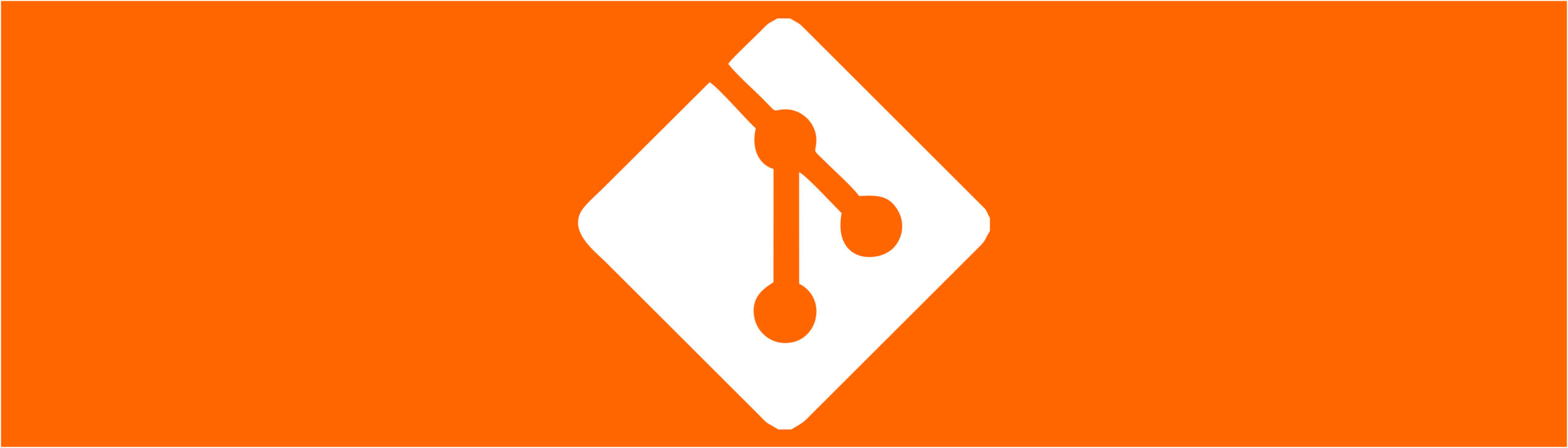
O git cherry-pick é um dos comandos mais poderosos e versáteis no Git, mas muitas vezes é mal compreendido ou... Leia mais

Para agilizar as instalações das minhas ferramentas de desenvolvimento quando for necessário resolvi montar o seguinte script: Basta colocar o... Leia mais
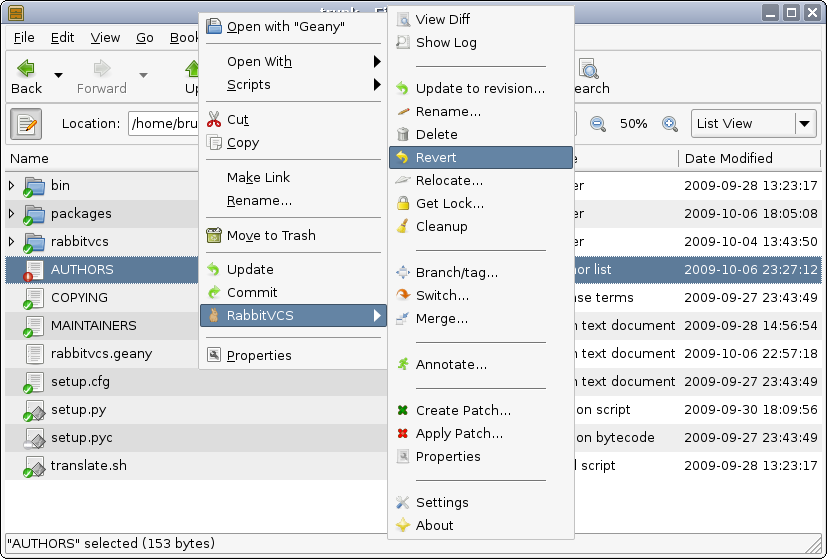
Caso você sendo usuário Linux e precise instalar um gerenciador de SVN temos como alternativa o RABBITVCS. São apenas dois... Leia mais

Neste post, você aprenderá a fazer o deploy de uma aplicação Laravel em uma VPS rodando Ubuntu com o servidor... Leia mais